Cách xem nhật ký hoạt động trên Facebook cực nhanh, cực đơn giản
Deprecated: trim(): Passing null to parameter #1 ($string) of type string is deprecated in /home/caocap/public_html/wp-content/plugins/fixed-toc/frontend/html/class-dom.php on line 98
Bạn muốn xem nhật ký hoạt động trên Facebook của mình nhưng chưa biết cách? Bài viết dưới đây sẽ hướng dẫn cho các bạn cách xem nhật ký hoạt động trên Facebook cực nhanh, cực đơn giản.
I. Mục đích của việc xem nhật ký hoạt động trên Facebook
- Để xem lại và có thể xóa những từ khóa mà bạn tìm kiếm, các lượt bình luận, lượt thích, bày tỏ cảm xúc,… của bạn trên các bài viết, hình ảnh của bạn bè.
- Để xem lại những bài viết, hình ảnh,… mà bạn đã lưu ở Kho lưu trữ tin.
- Để xem lại những bài viết, hình ảnh,… mà bạn đã xóa ở Thùng rác.
- Kiểm tra và phát hiện ra có những hoạt động bất thường nào của tài khoản hay không, chẳng hạn như: tự động thích, bày tỏ cảm xúc, bình luận,… trên những bài viết, hình ảnh để đảm bảo mức độ bảo mật của tài khoản.
II. Cách xem nhật ký hoạt động trên Facebook bằng điện thoại
1. Hướng dẫn nhanh
- Mở ứng dụng Facebook, nhấn vào biểu tượng 3 dấu gạch ở góc dưới bên phải > Nhấn vào trang cá nhân của bạn (Đối với iOS). Đối với Android, nhấn vào biểu tượng 3 dấu gạch ở góc trên bên phải.
- Nhấn vào biểu tượng 3 dấu chấm.
- Chọn Nhật ký hoạt động.
- Sẽ có 4 hình thức để bạn lựa chọn: Bộ lọc, Quản lý hoạt động, Kho lưu trữ, Thùng rác.
2. Hướng dẫn chi tiết
Bước 1: Mở ứng dụng Facebook, nhấn vào biểu tượng 3 dấu gạch ở góc dưới bên phải > Nhấn vào trang cá nhân của bạn (Đối với iOS). Đối với Android, nhấn vào biểu tượng 3 dấu gạch ở góc trên bên phải.
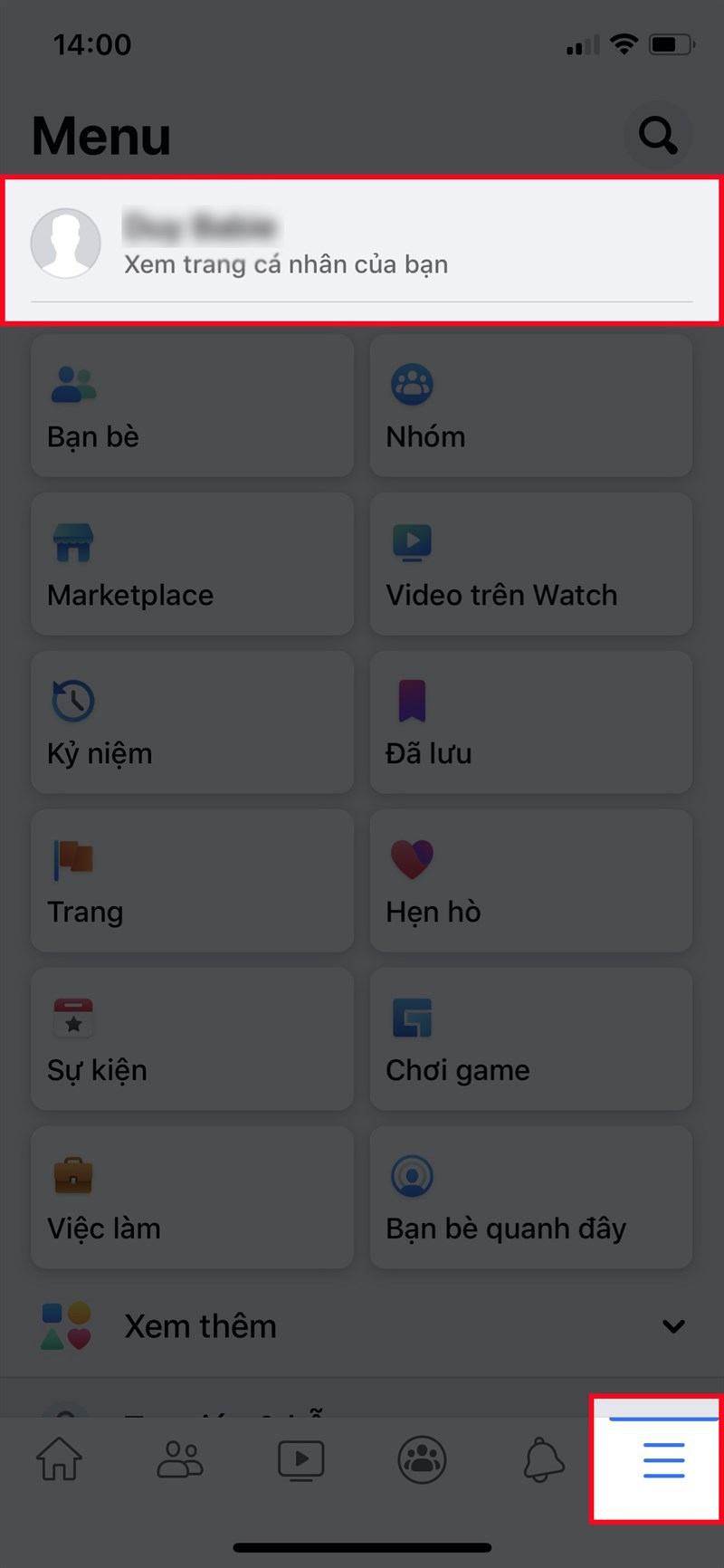
Mở ứng dụng Facebook, nhấn vào biểu tượng 3 dấu gạch ở góc dưới bên phải > Nhấn vào trang cá nhân của bạn
Bước 2: Nhấn vào biểu tượng 3 dấu chấm.
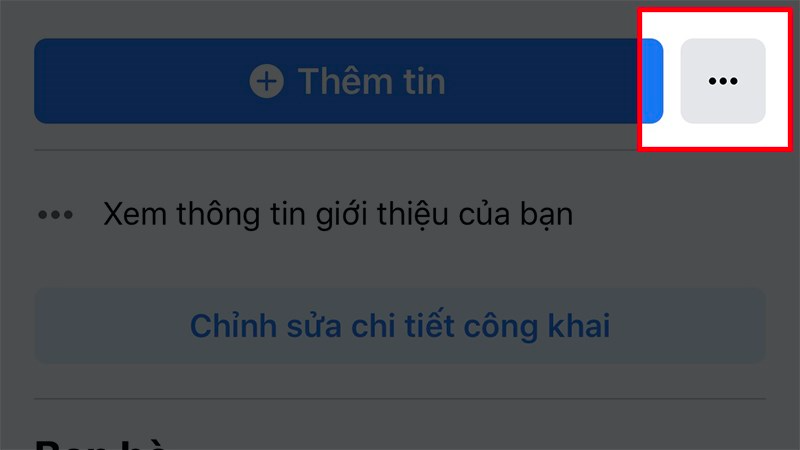
Nhấn vào biểu tượng 3 dấu chấm
Bước 3: Chọn Nhật ký hoạt động.
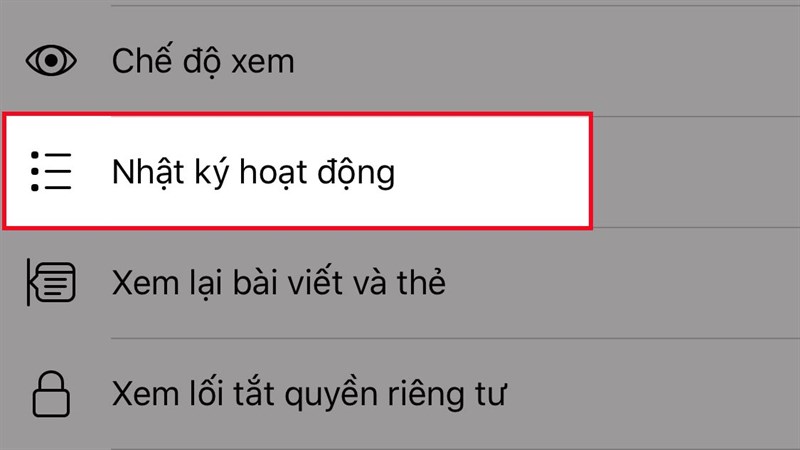
Chọn Nhật ký hoạt động
Bước 4: Sẽ có 4 hình thức để bạn lựa chọn:
- Bộ lọc: bạn có thể sử dụng bộ lọc để lọc và xem lại những bài viết của bạn, bài viết có gắn thẻ bạn, các lượt thích, bày tỏ cảm xúc,… theo ngày, tháng, năm mà bạn muốn.
- Quản lý hoạt động: sẽ hiển thị danh sách những bài viết của bạn, những hoạt động có gắn thẻ bạn, các lượt tương tác và bạn có thể dễ dàng xóa, lưu trữ, gỡ thẻ, gỡ các lượt thích, bày tỏ cảm xúc,…
- Kho lưu trữ: sẽ hiển thị danh sách những bài viết, hình ảnh,… mà bạn đã chuyển vào kho lưu trữ trên trang cá nhân của bạn. Bạn có thể chuyển các bài viết, hình ảnh đó về trang cá nhân hoặc chuyển vào thùng rác.
- Thùng rác: sẽ hiển thị danh sách những bài viết, hình ảnh,… mà bạn đã xóa. Trong vòng 30 ngày, bạn có thể khôi phục lại hoặc lưu trữ những nội dung mà bạn đã xóa. Sau 30 ngày, những nội dung đó sẽ được tự động xóa khỏi Thùng rác.
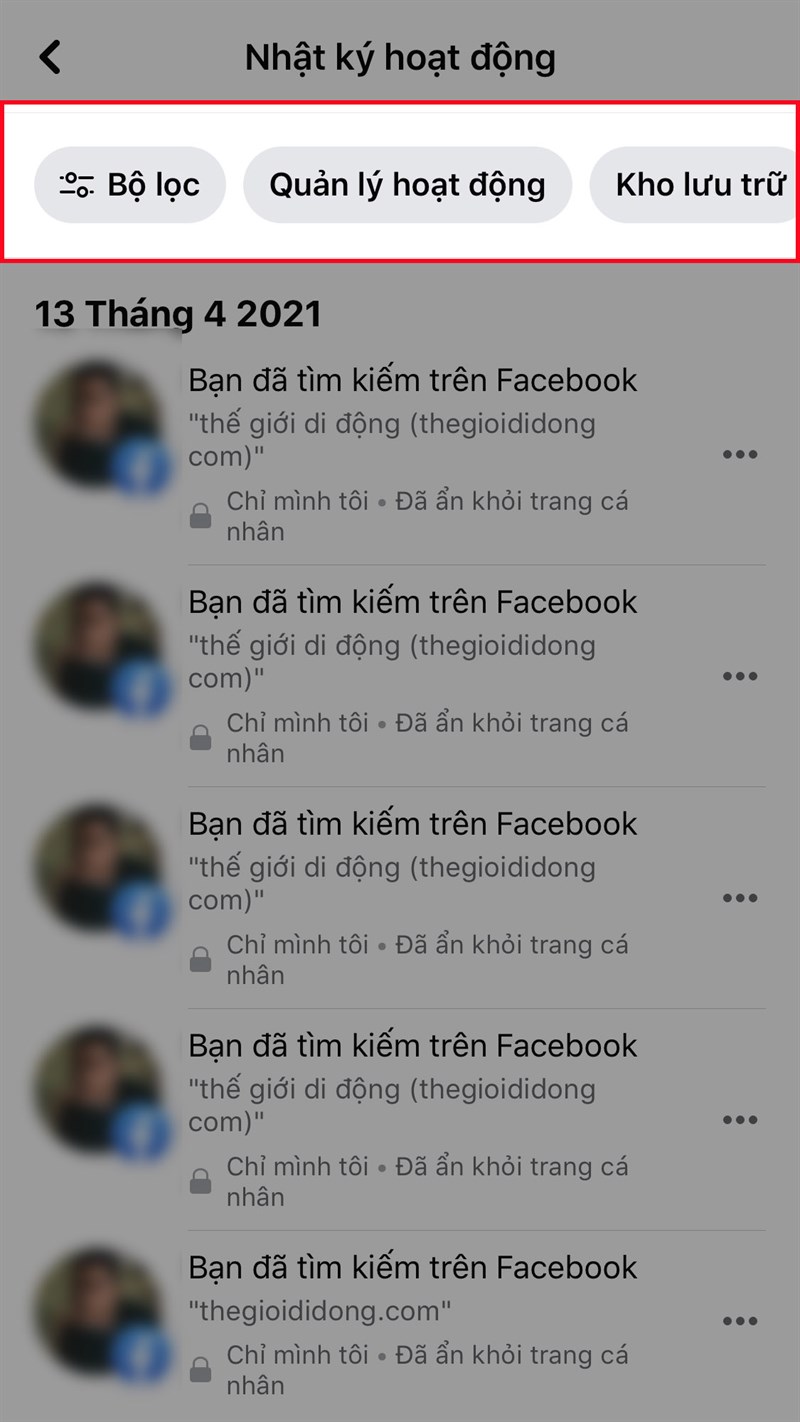
Sẽ có 4 hình thức để bạn lựa chọn
Nếu bạn muốn xóa nhật ký hoạt động, bạn có thể thực hiện:
Nhấn vào biểu tượng 3 dấu chấm ở bên phải hoạt động > Chọn xóa, gỡ cảm xúc,…
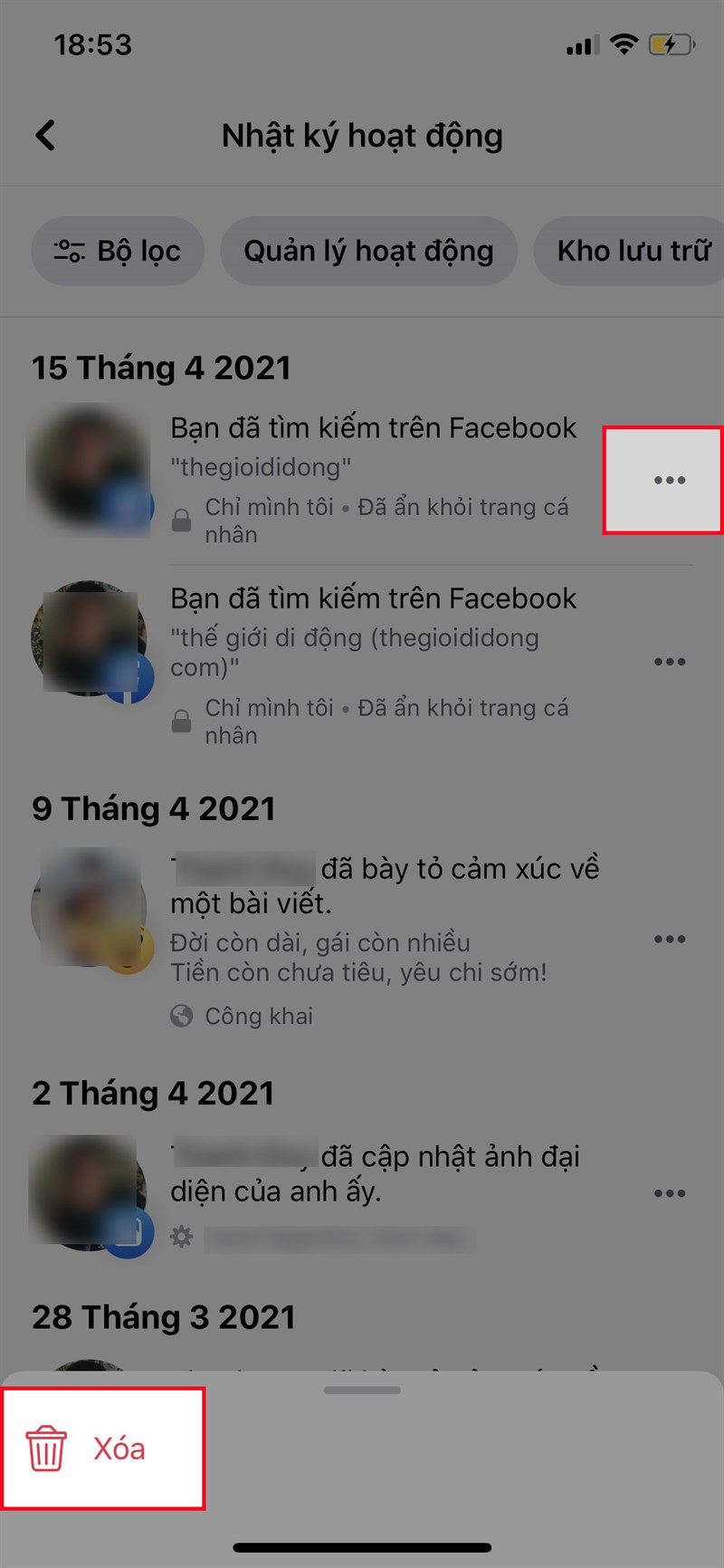
Nhấn vào biểu tượng 3 dấu chấm ở bên phải hoạt động > Chọn xóa, gỡ cảm xúc,…
Ngoài ra, bạn cũng có thể sử dụng Bộ lọc để xem lại tất cả những nội dung mà bạn đã đăng, bài viết bạn đã ẩn khỏi dòng thời gian, bạn bè mà bạn đã thêm hoặc xóa,… bằng cách:
Nhấn vào Bộ lọc > Chọn hạng mục và năm mà bạn muốn xem nhật ký hoạt động.

Nhấn vào Bộ lọc > Chọn hạng mục và năm mà bạn muốn xem nhật ký hoạt động
Sau đó, danh sách các hạng mục tương ứng sẽ hiển thị. Bạn có thể chọn xóa bài viết, gỡ thích, gỡ thẻ, chuyển vào kho lưu trữ, chuyển vào thùng rác,… bằng cách: Nhấn vào biểu tượng 3 dấu chấm ở bên phải hoạt động > Chọn xóa bài viết, gỡ thích, gỡ thẻ, chuyển vào kho lưu trữ,…
III. Cách xem nhật ký hoạt động trên Facebook bằng máy tính
1. Hướng dẫn nhanh
- Mở Facebook trên máy tính, nhấn vào ảnh đại diện của bạn ở góc trên bên phải.
- Nhấn vào biểu tượng 3 dấu chấm.
- Chọn Nhật ký hoạt động.
- Hoặc mở Facebook trên máy tính, nhấn vào biểu tượng tam giác ở góc trên bên phải.
- Chọn Cài đặt & quyền riêng tư.
- Chọn Nhật ký hoạt động.
2. Hướng dẫn chi tiết
Bước 1: Mở Facebook trên máy tính, nhấn vào ảnh đại diện của bạn ở góc trên bên phải.
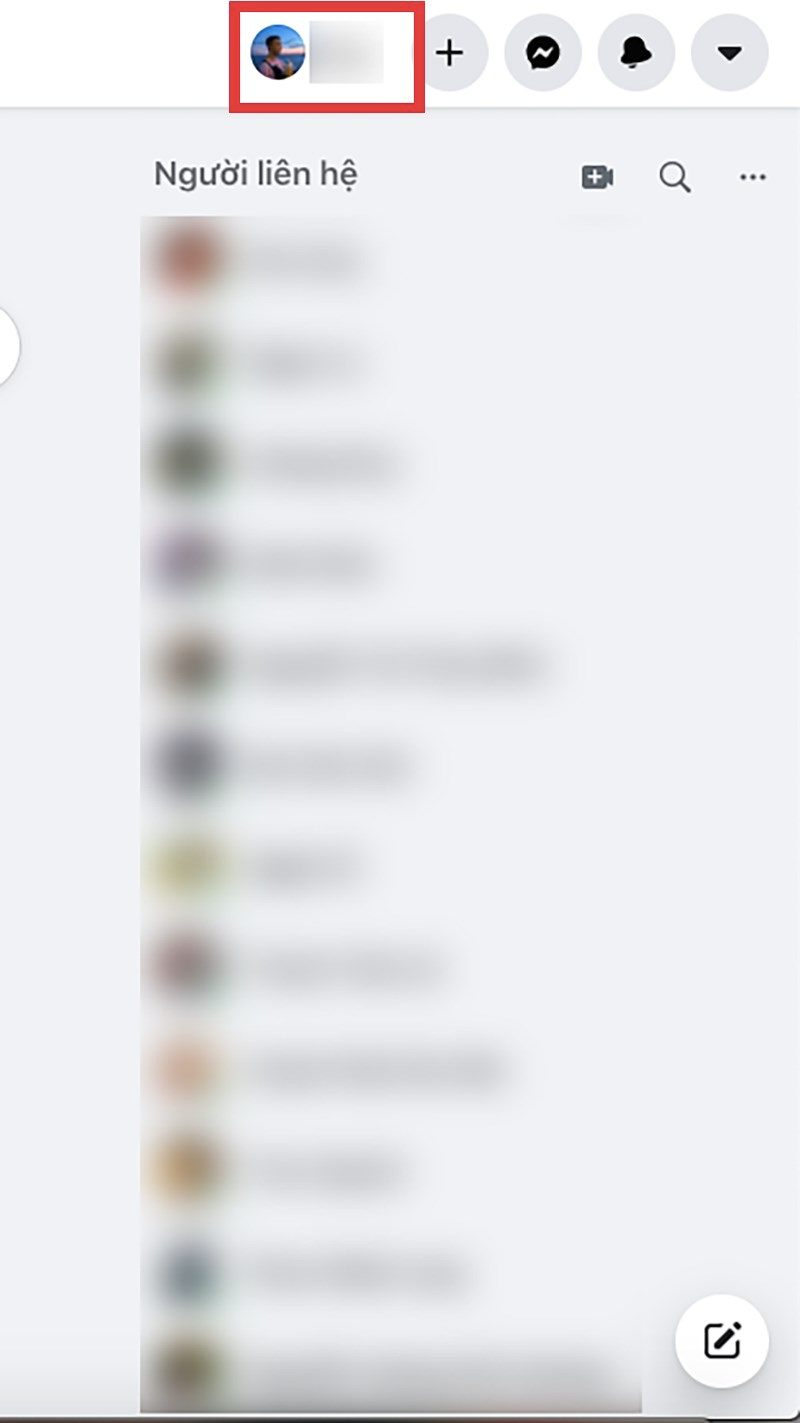
Mở Facebook trên máy tính, nhấn vào ảnh đại diện của bạn ở góc trên bên phải
Bước 2: Nhấn vào biểu tượng 3 dấu chấm.

Nhấn vào biểu tượng 3 dấu chấm
Bước 3: Chọn Nhật ký hoạt động.
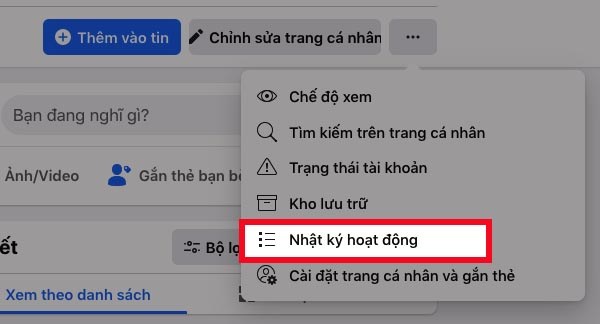
Chọn Nhật ký hoạt động
Hoặc
Bước 1: Mở Facebook trên máy tính, nhấn vào biểu tượng tam giác ở góc trên bên phải.
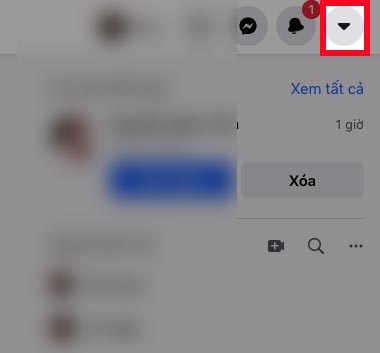
Mở Facebook trên máy tính, nhấn vào biểu tượng tam giác ở góc trên bên phải
Bước 2: Chọn Cài đặt & quyền riêng tư.
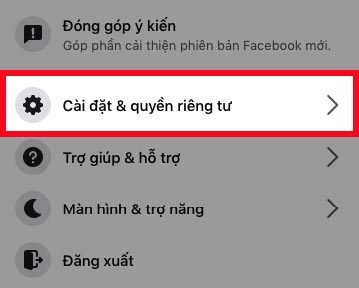
Chọn Cài đặt & quyền riêng tư
Bước 3: Chọn Nhật ký hoạt động.
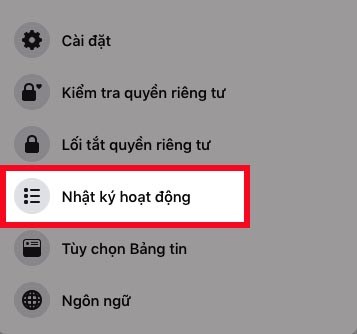
Chọn Nhật ký hoạt động
Bước 4: Sẽ có nhiều hạng mục để bạn lựa chọn:
- Kho lưu trữ: sẽ hiển thị danh sách những bài viết, hình ảnh,… mà bạn đã chuyển vào kho lưu trữ trên trang cá nhân của bạn. Bạn có thể chuyển các bài viết, hình ảnh đó về trang cá nhân hoặc chuyển vào thùng rác.
- Thùng rác: sẽ hiển thị danh sách những bài viết, hình ảnh,… mà bạn đã xóa. Trong vòng 30 ngày, bạn có thể khôi phục lại hoặc lưu trữ những nội dung mà bạn đã xóa. Sau 30 ngày, những nội dung đó sẽ được tự động xóa khỏi Thùng rác.
- Xem lại bài viết có gắn thẻ bạn: sẽ hiển thị những bài viết có gắn thẻ bạn từ bạn bè.
- Xem lại các ảnh có thể có mặt bạn: sẽ hiển thị những ảnh có thể có mặt bạn.
- Xem lại thẻ trên bài viết của bạn: sẽ hiển thị những bài viết mà bạn bè của bạn yêu cầu bạn gắn thẻ họ vào bài viết.
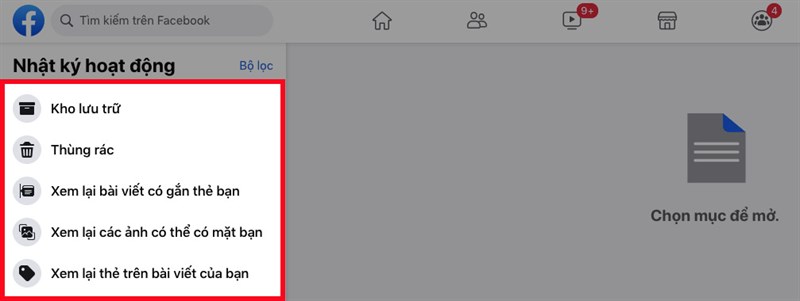
Sẽ có nhiều hạng mục để bạn lựa chọn
Bạn có thể xem nhanh tất cả những hoạt động của bạn từ danh sách hiển thị ở góc dưới bên trái.
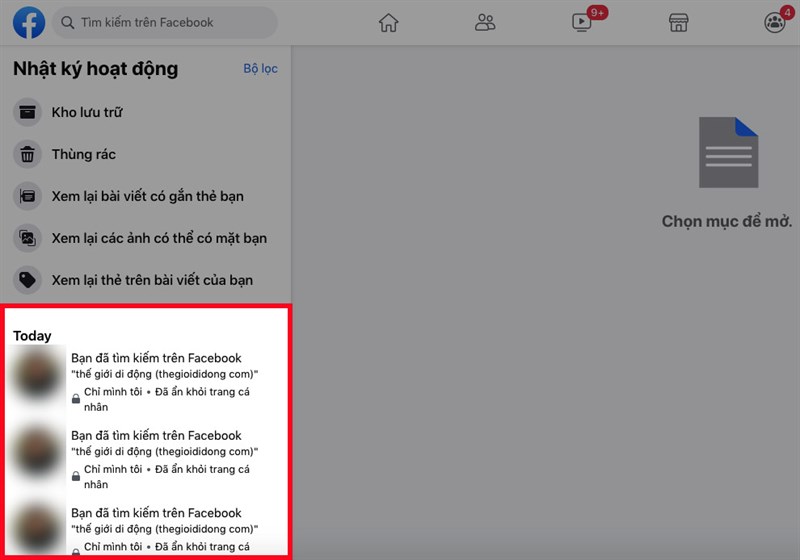
Bạn có thể xem nhanh tất cả những hoạt động của bạn từ danh sách hiển thị ở góc dưới bên trái
Và bạn có thể chọn xóa bài viết, gỡ thích, gỡ thẻ,… bằng cách:
Nhấn vào biểu tượng 3 dấu chấm ở bên phải hoạt động.

Nhấn vào biểu tượng 3 dấu chấm ở bên phải hoạt động
Chọn xóa bài viết, gỡ thích, gỡ thẻ,…
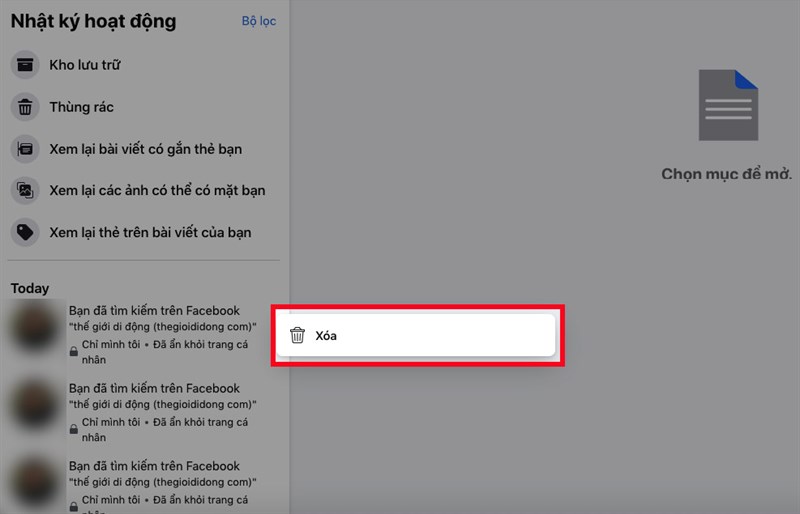
Chọn xóa bài viết, gỡ thích, gỡ thẻ,…
Ngoài ra, bạn cũng có thể sử dụng Bộ lọc để xem lại tất cả những nội dung mà bạn đã đăng, bài viết bạn đã ẩn khỏi dòng thời gian, bạn bè mà bạn đã thêm hoặc xóa,… bằng cách:
Nhấn vào Bộ lọc.
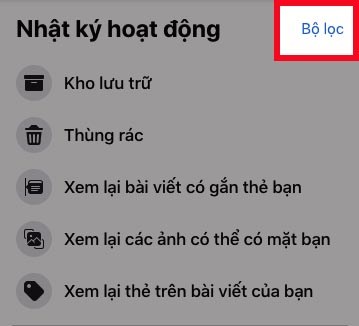
Nhấn vào Bộ lọc
Chọn hạng mục và năm mà bạn muốn xem nhật ký hoạt động > Nhấn Lưu thay đổi.
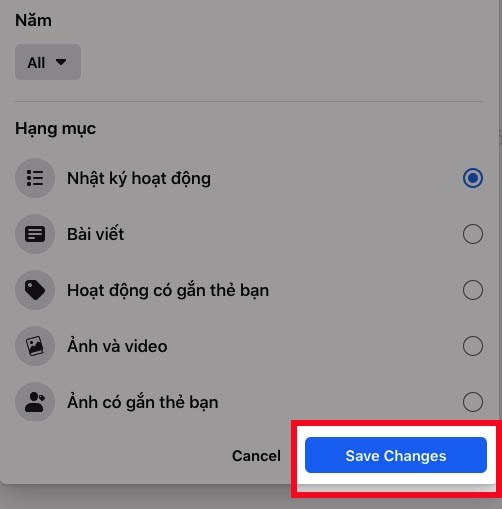
Chọn hạng mục và năm mà bạn muốn xem nhật ký hoạt động > Nhấn Lưu thay đổi
Sau đó, danh sách các hạng mục tương ứng sẽ hiển thị ở góc dưới bên trái. Bạn có thể chọn xóa bài viết, gỡ thích, gỡ thẻ, chuyển vào kho lưu trữ, chuyển vào thùng rác,… bằng cách: Nhấn vào biểu tượng 3 dấu chấm ở bên phải hoạt động > Chọn xóa bài viết, gỡ thích, gỡ thẻ, chuyển vào kho lưu trữ,…
Bài viết trên đã hướng dẫn cho các bạn cách xem nhật ký hoạt động trên Facebook cực nhanh, cực đơn giản. Nếu bạn thấy hữu ích thì hãy chia sẻ với bạn bè và đừng quên để lại bình luận phía bên dưới nhé!
- Share CrocoBlock key trọn đời Download Crocoblock Free
- Cung cấp tài khoản nghe nhạc đỉnh cao Tidal Hifi – chất lượng âm thanh Master cho anh em mê nhạc.
- Đừng sống tốt quá, hãy đặt lòng tốt ở đúng nơi đúng chỗ – STTHAY
- Lao động thời vụ là gì? Điều cần biết về hợp đồng thời vụ
- [ Bảng mã lỗi máy giặt National nội địa nhật ] ĐIỆN 100V CHÍNH XÁC
- Sửa lỗi Bàn Phím Laptop Không Gõ Được Chữ (hiệu quả 100%)
- [Tuts] Hướng dẫn xóa phông nền (Background) bằng Photoshop
Bài viết cùng chủ đề:
-
Hướng dẫn kết nối điện thoại với loa mini đơn giản hiệu quả nhanh nhất
-
Top 12 phần mềm, web chuyển mp4 sang mp3 online, miễn phí, dễ sử dụng
-
Hình nền máy tính 4K cực đẹp – Tổng hợp hình nền, Wallpaper 4K đẹp cho máy tính
-
Cách chạy file DMG trên Windows, mở, xem file DMG trên máy tính
-
Bật Gps iPhone 6, bật tắt định vị trên điện thoại
-
Kaspersky Key ( Free 91 days ) new update 2019 – All Product Key
-
Cách giảm dung lượng video trên máy tính và điện thoại
-
Sửa lỗi mã hóa ký tự bị hỏng, bị lỗi trên Word 2019, 2016, 2013, 2010
-
Hỏi đáp: ăn chay ăn trứng gà công nghiệp có được không
-
10 Chuyện Tâm linh có thật – Nơi thế giới vô hình huyền bí
-
Hướng dẫn xử lý lỗi iphone 6 plus không nhận vân tay
-
Perfect Money là gì? Hướng dẫn sử dụng PM mới nhất 05/10/2021
-
100+ Hình nền, ảnh Anime nữ cute girl, dễ thương máy tính, điện thoại
-
Làm Sim Sinh Viên,Chuyển đổi gói cước Viettel,Vinaphone,Mobile tại simredep.vn
-
Bí quyết bắt Pokemon không cần di chuyển
-
Mạch đếm sản phẩm dùng cảm biến hồng ngoại – Học Điện Tử





